Microsoft đã phát hành Windows 11, và họ nói rõ rằng bản cập nhật Windows 11 sẽ không bị ép buộc đối với người dùng Windows 10 khi ra mắt. Nếu bạn muốn kiểm tra bản cập nhật Windows 11 , bạn cần vào “Settings > Update & Security > Windows Update” theo cách thủ công.
Nhưng một số người dùng đã kích hoạt tính năng tự động cập nhật Windows, họ muốn chặn tính năng tự động cập nhật để giải phóng dung lượng ổ đĩa Windows 11 . Do đó, chúng tôi cung cấp cho bạn các giải pháp hiệu quả để dừng cập nhật tự động Windows 11.
Giải pháp 1:Tạm dừng cập nhật Windows 11 mỗi tuần
Một cách khác để vô hiệu hóa và ngăn chặn các bản cập nhật Windows 11 là tạm dừng cập nhật hàng tuần. Để tạm dừng cập nhật máy tính Windows 11, hãy làm theo các bước bên dưới.
Bước 1. Nhấp vào biểu tượng Bắt đầu và chọn “Settings“.
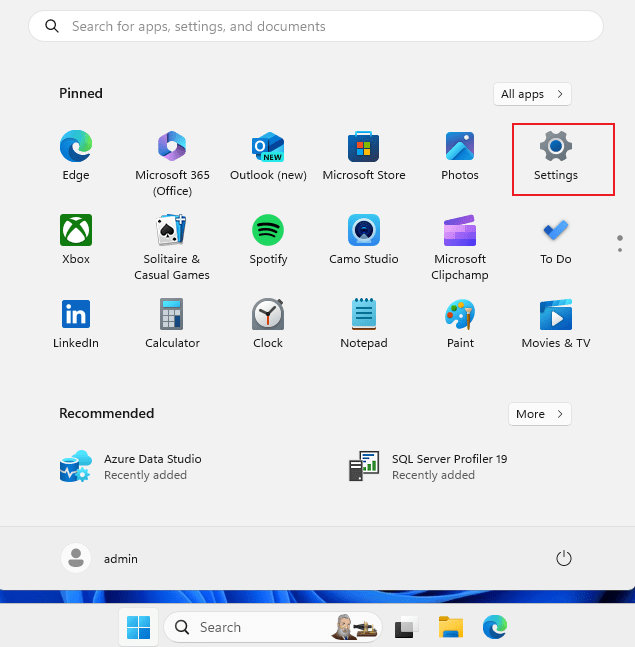
Bước 2. Chọn “Update & Security” và nhấp vào “Pause updates for 7 days“.
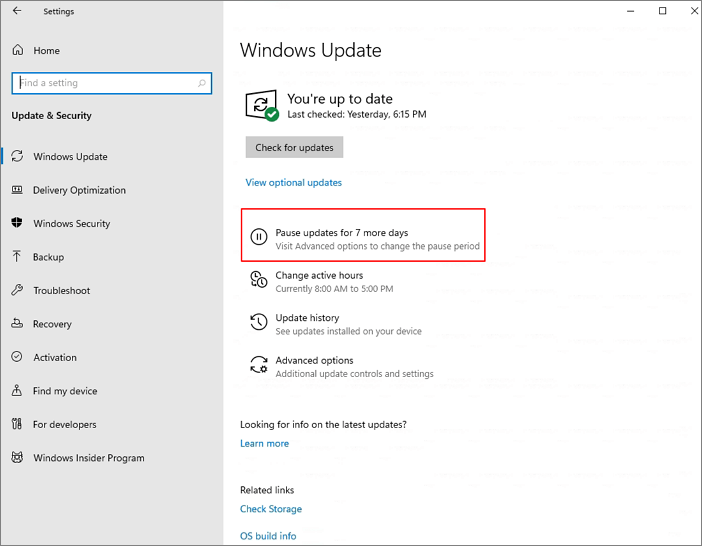
Giải pháp 2: Tắt Windows Update Services trong Windows 11
Một trong những phương pháp tốt nhất để dừng cập nhật Windows trên máy tính là tắt Windows update services. Phương pháp này dễ dàng cho người mới dùng máy tính hoặc người dùng máy tính lâu năm.
Bước 1. Nhấn “Window + R” để mở cửa sổ Run.
Bước 2. Mở “Services Window” bằng cách nhập services.msc và nhấn phím “Enter“.
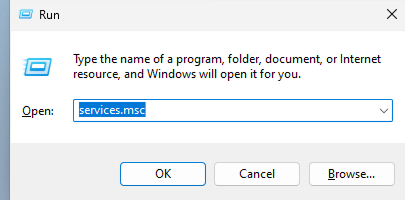
Bước 3. Tìm kiếm mục “Windows Update” từ danh sách “Services”, sau đó nhấp vào nút “Stop“.
Bước 4. Thay đổi “Startup Type” thành “Disabled” bằng cách nhấp vào tab “General“.
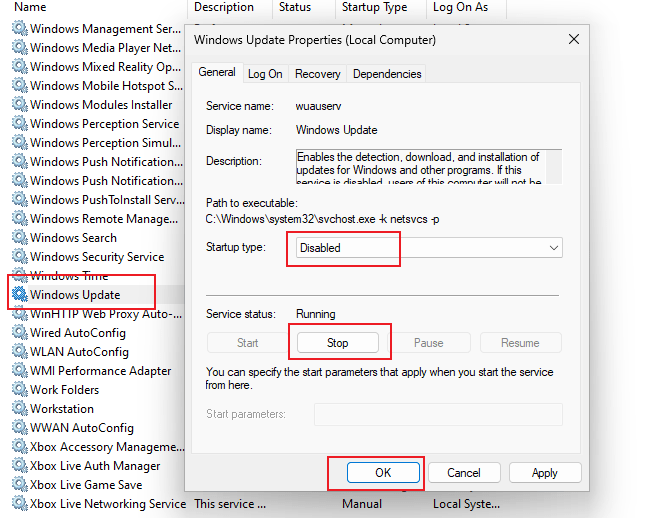
Giải pháp 3: Dừng cập nhật Windows 11 bằng Registry Editor
Ngoài ra các phương pháp trên, bạn có thể sử dụng Registry Editor để ngăn chặn các bản cập nhật Windows 11. Hãy làm theo chi tiết bên dưới để hủy cập nhật Windows 11.
Bước 1. Nhấn Win + R và gõ regedit.exe để mở Registry Editor.
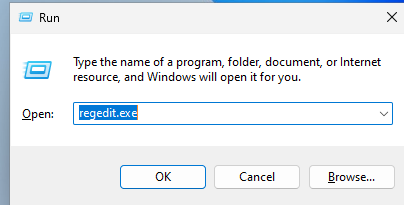
Bước 2. Đi tới “HKEY_LOCAL_MACHINE\SOFTWARE\Policies\Microsoft\Windows\WindowsUpdate“.
Bước 3. Đặt giá trị “DWORD (32-bit)” thành 1.
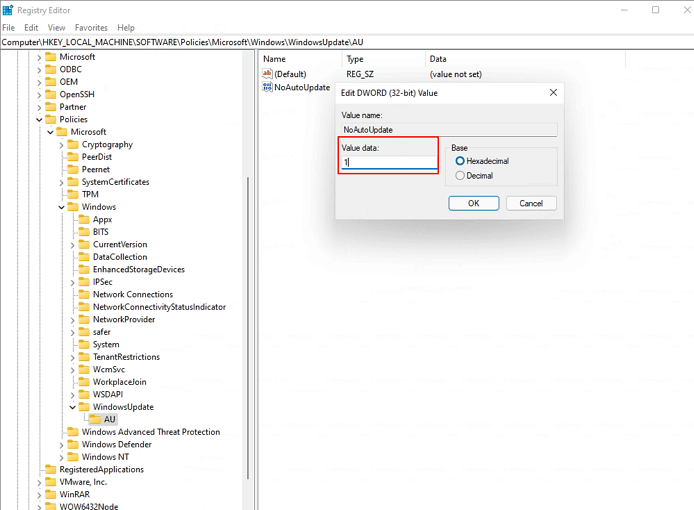
Nếu giá trị không tồn tại, hãy nhấp chuột phải vào Windows Update và chọn “New” > “Dword (32-bit) Value“. Sau đó, đặt giá trị của TargetReleaseVersionInfo thành 21H1.
